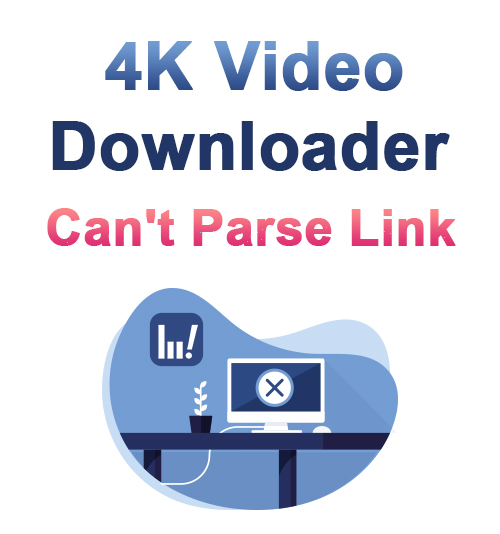
بمجرد أن يكون أداء اتصالك بالإنترنت ضعيفًا ، قد تواجه تخزينًا مؤقتًا لا نهاية له. هذا هو السبب في تنزيلها للمشاهدة في وضع عدم الاتصال ، ويوصى بالوصول الكامل إليها. وأحد أفضل برامج تنزيل الفيديو التي يمكنك استخدامها هو 4K تنزيل الفيديو.
يتم استخدام هذه الأداة على نطاق واسع من قبل العديد من الأشخاص على الويب لأنها تتيح لك التقاط الفيديو من الإنترنت بدقة HD 1080p و HD 720p و 4K و 8K. علاوة على ذلك ، تسمح لك مرونته بالتنزيل ليس فقط من Vimeo و TikTok و SoundCloud و Flickr و Facebook و Instagram و DailyMotion و Likee و Tumblr. لا يتطلب الأمر سوى عناوين URL لبدء تنزيل الفيديو الذي تريده من الويب.
ومع ذلك ، فإن المشكلة تحدث مرة واحدة يتعذر على 4K Video Downloader تحليل الرابط لأسباب غير معروفة. لمساعدتك ، دع هذه المقالة توضح لك سبب حدوثها وتقدم لك طرقًا لكيفية إصلاح هذا الخطأ.
المحتويات
الجزء 1. لا يمكن لبرنامج تنزيل الفيديو 4K تحليل الرابط: لماذا يحدث؟
عند استخدام 4K Video Downloader ، هل واجهت رسالة خطأ مثل ، "لا يمكن لبرنامج تنزيل الفيديو 4K تحليل هذا الرابط"أو"خطأ: لا يمكن تنزيل الفيديو"؟ لحل هذه المشكلة ، يجب أن تعرف أولاً أسباب ذلك 4K Video Downloader لا يعمل. هنا ، تحقق من القائمة أدناه ، حتى تتمكن من معرفة الخطوات التي يجب عليك القيام بها بسرعة وفقًا لأسبابها.
● برنامج 4K Video Downloader به أخطاء بسيطة ومشكلة في تحديثات البرامج
● لقد قمت بتثبيت برنامج مكافحة البرامج الضارة الذي يمنع 4K Video Downloaders من الاتصال بالإنترنت.
● قد يكون الرابط الذي تستخدمه من موقع غير مدعوم لـ 4K Video Downloader.
● إنه الفيديو الذي لا يعمل أو المواقع التي تستخدمها حيث توقف المصدر عن العمل أو توقف.
● تطبيق التنزيل الخاص بك هو إصدار قديم.
الجزء 2. كيفية إصلاح برنامج تنزيل الفيديو بدقة 4K لا يمكن تحليل الرابط؟
عند معرفة الأسباب المختلفة لذلك 4K Video Downloader لا يمكنه تحليله رابط الفيديو الذي تقوم بتنزيله ، فلنتحدث الآن عن كيفية إصلاحها. بهذه الطريقة ، يمكنك الاستمتاع بتنزيل أي فيديو من موقعك المفضل.
أعد تشغيل 4K Video Downloader
عندما الخاص بك لا يمكن تحليل 4K Downloader عنوان URL فجأة ، فإن الشيء المباشر الذي يمكنك القيام به هو فرض إيقاف التطبيق وإعادة تشغيله. بعد ذلك ، يمكنك محاولة لصق عنوان URL للفيديو الذي تريد تنزيله.
قم بإيقاف تشغيل تطبيق الأمان الخاص بك
نظرًا لأن تطبيق مكافحة الفيروسات الخاص بك يتسبب في عدم قدرة 4K Video Downloader على تحليل الرابط ، فقد تفكر أيضًا في إيقاف تشغيله لفترة من الوقت أثناء التنزيل. ومع ذلك ، تأكد من أنك تقوم بالتنزيل فقط من مواقع استضافة فيديو موثوقة مثل YouTube و Vimeo و Dailymotion والمزيد. يرجى تشغيله مرة أخرى بعد التنزيل.
المصدر من المواقع المتوافقة
إذا تعذر على 4K Video Downloader تحليل الرابط لعدة محاولات ، فتحقق من قائمة المواقع المدعومة. ربما تستخدم روابط من مواقع غير معروفة لا يستطيع التطبيق التعرف عليها. في هذه الحالة ، يجب أن تكون دائمًا على دراية بالأداة التي تستخدمها.
تأكد من أن الفيديو أو الموقع يعمل
قبل تنزيل رابط الفيديو أو الحصول عليه ، يجب عليك أولاً تشغيله على الموقع للتأكد من أنه لا يزال يعمل. بهذه الطريقة ، لن تضيع الكثير من الوقت في تنزيل مقطع فيديو لا يعمل.
قم بتحديث تطبيقك
قم بتحديث تطبيق التنزيل الخاص بك باستمرار. إذا كان لديك تطبيق قديم ، فهناك حالات لا يمكنه تلبية البيانات الواردة من المواقع ، خاصةً إذا كانت هذه المواقع أكثر تقدمًا من مع 4K Video Downloader.
أعد تثبيت برنامج تنزيل الفيديو
إذا استمرت المشكلة في التكرار ، فقد حان الوقت لإلغاء تثبيت برنامج تنزيل الفيديو بدقة 4K وإعادة تثبيته على جهاز الكمبيوتر الخاص بك.
الجزء 3. استخدم برنامج تنزيل بديل
بمجرد أن لا تنجح جميع عمليات استكشاف الأخطاء وإصلاحها هذه ، فقد حان الوقت لاستخدام برنامج تنزيل بديل آخر مثل 4K تنزيل الفيديو. ونحن نتحدث عن هذه الأداة ، AnyVid. يتيح لك هذا البرنامج تنزيل الفيديو من مواقع الفيديو الشهيرة ، بما في ذلك YouTube و Facebook و Vimeo و Dailymotion و Twitter و Instagram و Tiktok و Naver و Lynda و TED وما إلى ذلك. يمكنك الاستمتاع بالفيديو الذي تم تنزيله على دقته الأصلية أو تحديد جودة الفيديو التي تريدها نظرًا لأنه يوفر إخراج HD من HD 720P ، 1080P ، إلى 4K. وسواء كنت تقوم بتنزيل فيلم كامل ، أو ندوة عبر الإنترنت ، أو مقاطع فيديو تعليمية ، أو بث مباشر ، فإن هذا التطبيق يمكن أن يكون أداة تنزيل الانتقال.
بشكل مثير للدهشة ، إنه يعمل على كل من Windows و Mac ، ويمكنه أيضًا تنزيل قوائم تشغيل YouTube في وقت واحد. إليك دليل الخطوات حول كيفية استخدام هذا:
- أولاً ، قم بتنزيل الأداة من صفحة الويب الرسمية الخاصة بها. يمكنك أيضًا النقر فوق زر التنزيل الموضح أعلاه واختيار المثبت الصحيح وفقًا لنظام التشغيل الخاص بك. بمجرد الانتهاء من ذلك ، اتبع عملية التثبيت الخاصة به وقم بتشغيله.
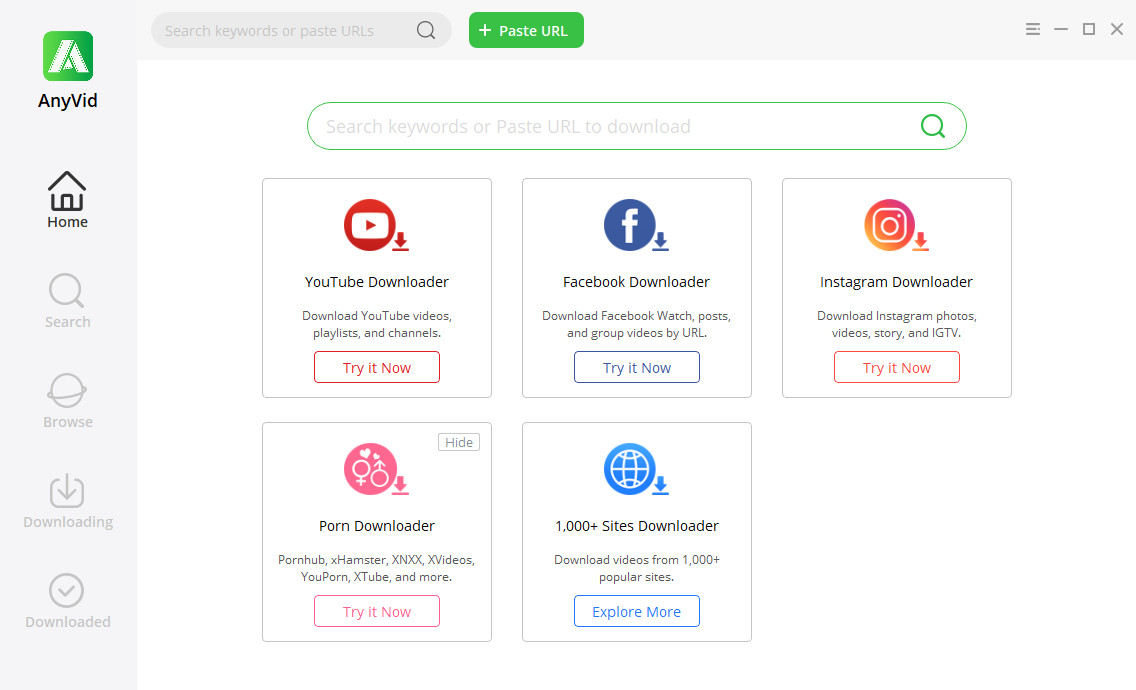
- انتقل إلى موقع الويب الذي تفضله وابحث عن الفيديو الذي تريد تنزيله. بمجرد العثور عليه ، انتقل إلى شريط العناوين وانسخ الرابط منه.
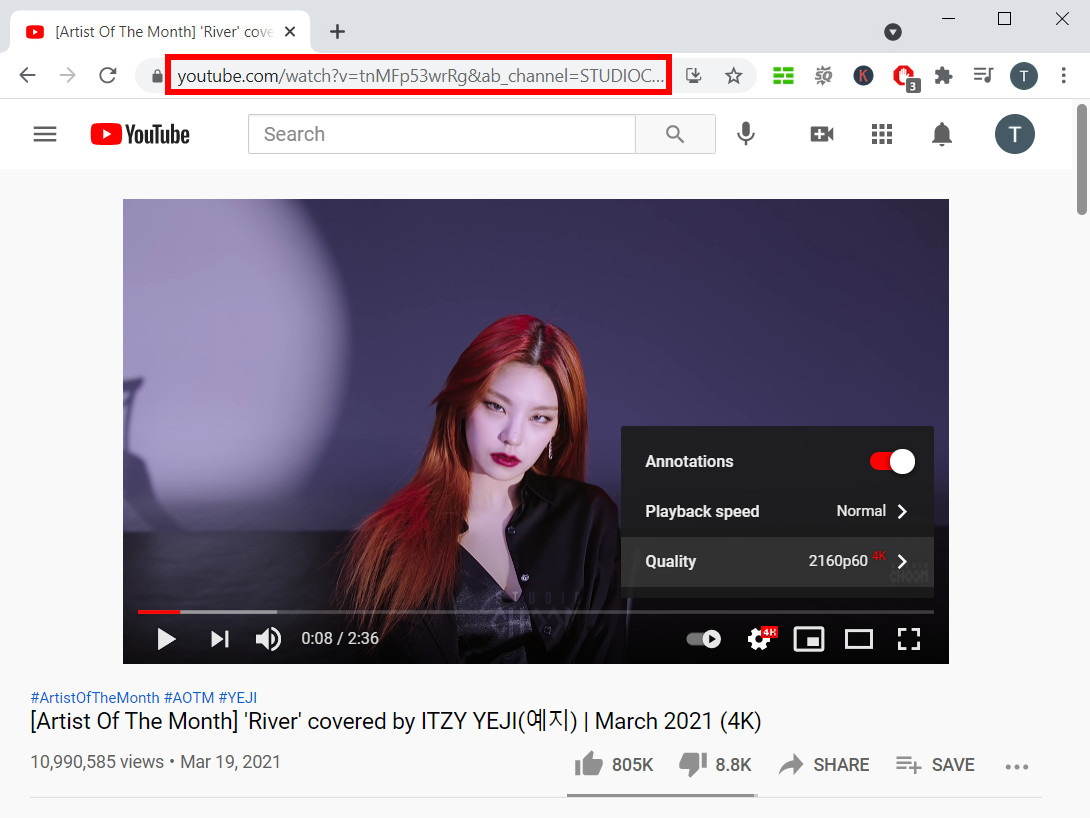
- الصق الرابط على واجهة الأداة وانقر على الزر "+ لصق عنوان URL" لبدء عملية التحليل. ستعرف أن الفيديو جاهز بمجرد ظهور الصورة المصغرة. ثم ، انقر فوق MP4 لبدء تقدم التنزيل.
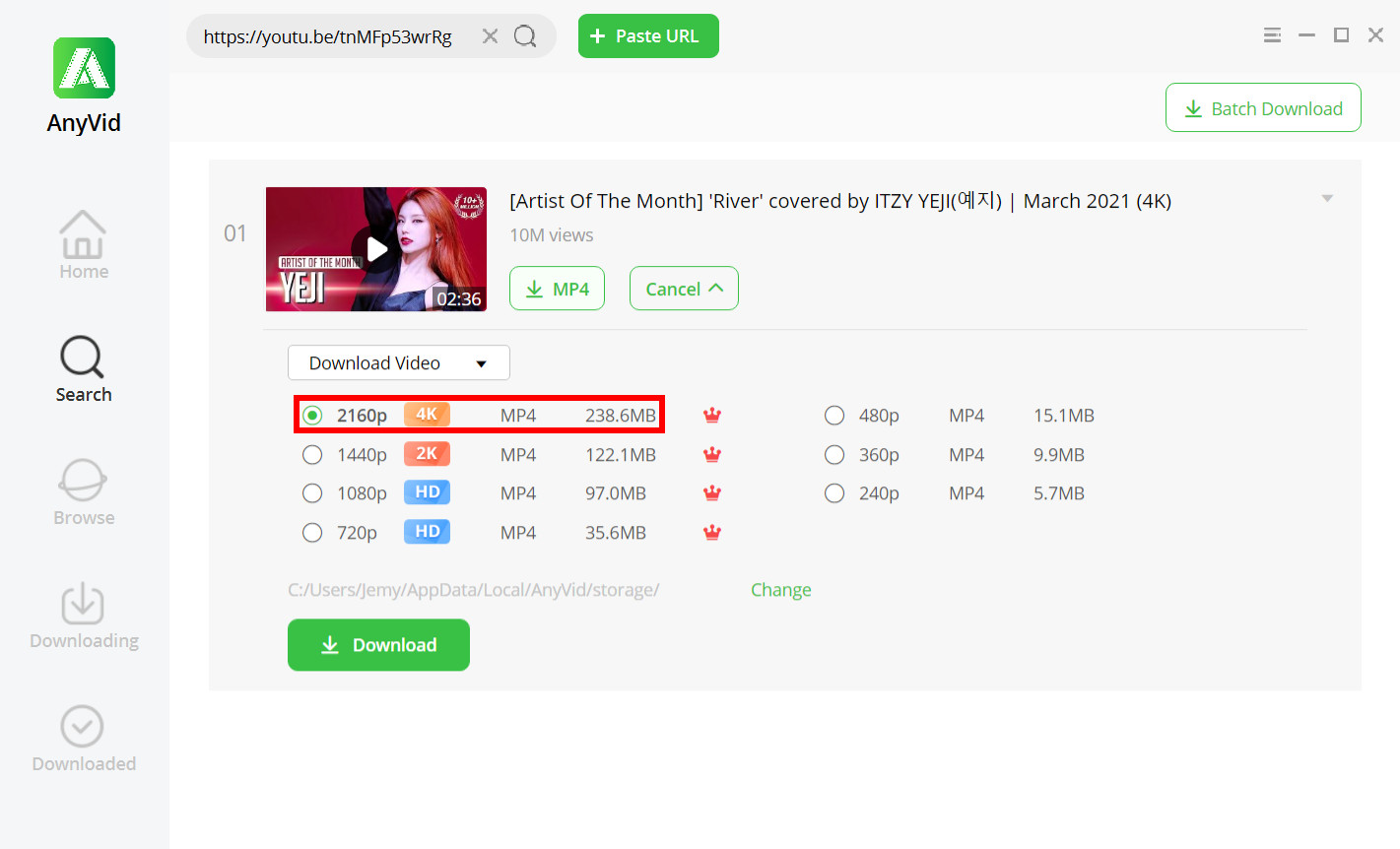
- بعد تنزيل الفيديو ، يتم نقله تلقائيًا في علامة التبويب تم التنزيل. لذا ، شاهده بالذهاب إلى علامة التبويب هذه ، وابحث عن الفيديو ، وانقر نقرًا مزدوجًا أو انقر بزر الماوس الأيمن ، وحدد "تشغيل الفيديو" لمعاينة الإخراج.
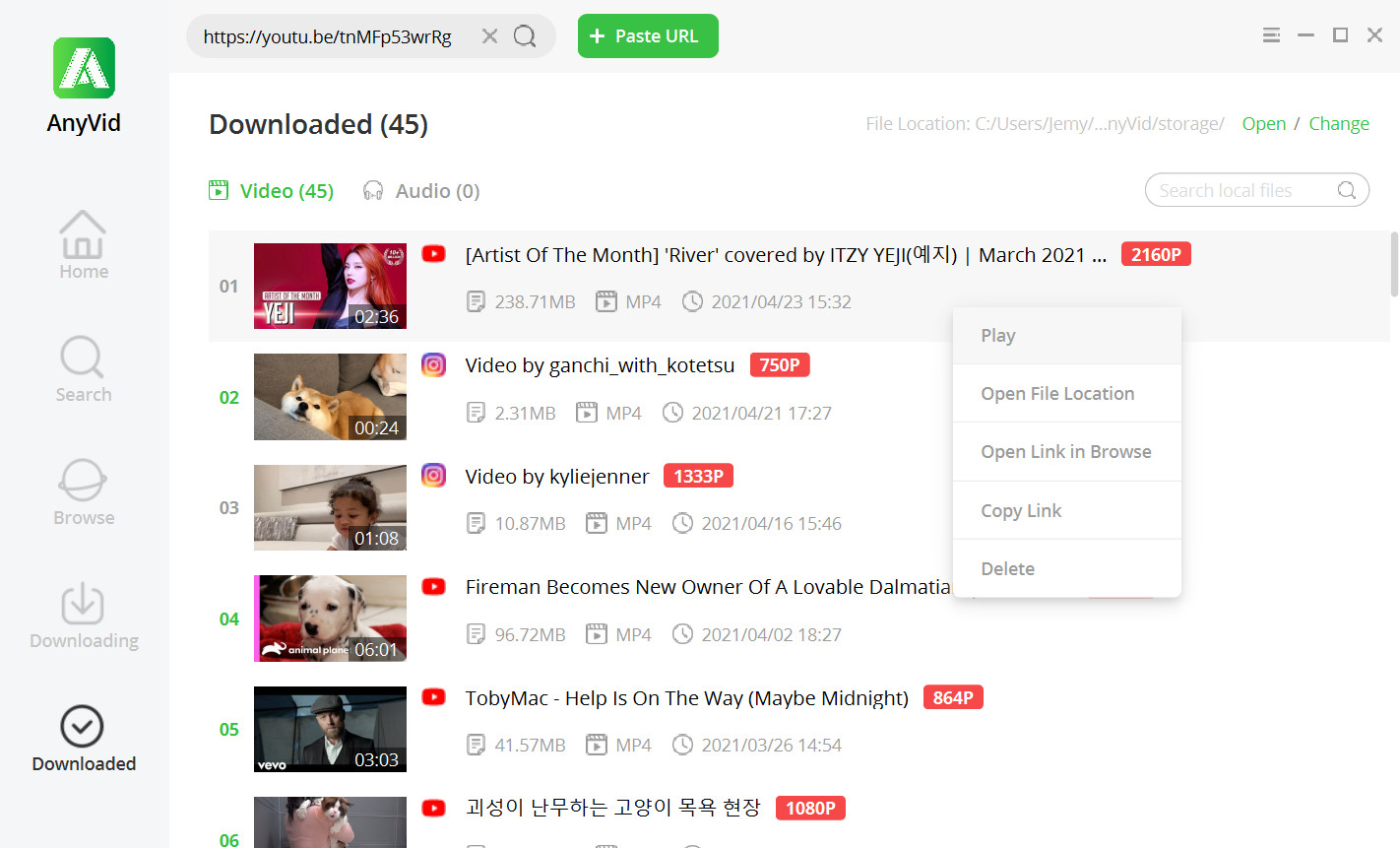
في الختام
يعد 4K Video Downloader بالفعل أفضل أداة تنزيل يمكنك استخدامها لالتقاط مقاطع فيديو من الويب. ومع ذلك ، تمامًا كما هو الحال مع أي وسيلة أخرى ، هناك أوقات لا تعمل فيها بشكل جيد.
AnyVid
قم بتنزيل أي فيديو من أكثر من 1,000 موقع
- لنظام التشغيل Windows 10/8/7
- لنظام التشغيل Mac OS X 14+
- لأجهزة الأندرويد
عندما يتعذر على 4K Video Downloader تحليل الرابط ، فمن الأفضل أن يكون لديك بديل يعمل أيضًا ، مثل AnyVid. يتيح لك برنامج التنزيل الأعلى تصنيفًا هذا تنزيل مقاطع الفيديو من أكثر من 1000+ منصة لتدفق الفيديو والموسيقى بسرعة وبدون متاعب.
الأسئلة المتكررة
لماذا لا تستطيع 4K Video Downloader تحليل هذا الرابط؟
يمكنك دائمًا التفكير في التطبيق أو البرنامج الذي قمت بتثبيته على جهاز الكمبيوتر الخاص بك ، أو التطبيق نفسه ، أو الموقع الذي تستخدمه لجلب الفيديو من الويب. تؤثر هذه العوامل على كيفية عمل أداة التنزيل هذه بشكل جيد.
كيف يمكنك إصلاح 4K Video Downloader لا يمكنه تحليل الرابط؟
إذا كان التطبيق هو نفسه ، ففكر في تحديث التطبيق وإعادة تثبيته وإعادة تشغيله. وفي الوقت نفسه ، إذا كانت هذه هي المواقع ، فيجب أن تعرف الويب المدعوم للأداة. وإذا كان التطبيق الآخر مثبتًا ، فحاول تعطيله وتحقق مما إذا كان سيعمل بعد ذلك. أو يمكنك دائمًا استخدام أداة تنزيل بديلة مثل AnyVid.